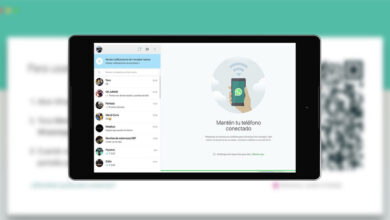4 Cara Mengecek Hardisk Laptop Lengkap
Sekarang ini kapasitas harddisk sudah tersedia dalam banyak ukuran, mulai dari 120GB sampai dengan 2TB lebih. Namun sebagian besar laptop sekarang ini dibekali dengan harddisk 500GB. Untuk mengetahui kapasitas tersebut, Anda harus tahu cara mengecek hardisk di laptop.
Mengetahui kapasitas harddisk ini sangat penting karena dengan itu kita bisa mengalokasikan file dengan baik. Ketika kapasitas harddisk penuh, Anda harus segera menghapus file yang tidak penting atau memindahkannya ke penyimpanan eksternal lain.
Cara Mengecek Kapasitas Hardisk Laptop
Nah, pada kesempatan kali ini kami akan membagikan tutorial bagaimana cara mengecek kapasitas dan kesehatan hardisk di laptop. Bagi Anda yang belum tahu ukuran dari harddisk di laptop, silahkan ikuti langkah-langkah berikut ini.
1. Menggunakan Disk Management
Disk management adalah salah satu tools bawaan Windows yang berhubungan dengan pembagian hardisk. Dengan tools ini Anda bisa membuat, menghapus, dan mengelola partisi hardisk di laptop. Anda juga bisa memanfaatkan disk management ini untuk melihat ukuran hardisk.
Berikut cara mengecek hardisk di laptop menggunakan disk management:
- Buka RUN dengan menekan tombol CTRL + R.
- Kemudian ketikkan diskmgmt.msc dan tekan Enter atau klik OK.
- Setelah itu Anda akan melihat partisi-partisi yang ada di harddisk laptop Anda.
- Untuk cek kapasitas hardisk, silahkan lihat pada bagian sebelah kiri agak bawah.
- Disitu terlihat Disk 0, Disk 1, dan seterusnya tergantung banyaknya partisi di hardisk laptop.
2. Menggunakan System Information
Selain menggunakan disk management, Anda juga bisa melihat kapasitas hardisk dengan mudah lewat System Information. Banyak orang yang belum tahu bahwa System Information ini bukan cuma untuk melihat spesifikasi CPU, RAM dan BIOS. Anda juga bisa melihat kapasitas hardisk lewat System Information ini.
Berikut cara menggunakan system information untuk cek kapasitas hardisk:
- Klik menu Start dan ketikkan System Information.
- Anda juga bisa menggunakan RUN dengan menekan tombol CTRL + R. Kemudian ketik msinfo32 dan tekan Enter atau OK.
- Setelah masuk ke System Information, klik Components => Storage => Disk.
- Lihat pada bagian Size, itulah ukuran dari hardisk laptop Anda.
3. Menggunakan Hardisk Sentinel
Hardisk Sentinel adalah aplikasi yang bisa Anda gunakan untuk mengecek kesehatan hardisk sekaligus ukuran hardisk. Bisa dikatakan, aplikasi ini menjadi salah satu aplikasi penting untuk memperbaiki hardisk yang rusak.
Berikut cara mengecek hardisk laptop menggunakan harddisk sentinel:
- Download dan install terlebih dahulu aplikasi Hardisk Sentinel.
- Setelah terinstall, buka aplikasi tersebut.
- Pada bagian sebelah kiri Anda bisa melihat kapasitas hardisk.
- Anda juga bisa melihat tingkat kesehatan hardisk tersebut.
4. Menggunakan Aplikasi Speccy
Selain hardisk sentinel, Anda juga bisa cek kapasitas hardisk dengan menggunakan Speccy. Aplikasi Speccy ini bisa Anda gunakan untuk melihat kapasitas yang ada di hardisk laptop Anda dengan mudah. Berikut cara menggunakan Speccy untuk mengecek kapasitas hardisk:
- Download dan install aplikasi Speccy.
- Kemudian buka atau jalankan aplikasi tersebut.
- Setelah aplikasi berjalan, klik menu Storage daan Anda bisa melihat kapasitas hardisk di laptop Anda.
- Selesai, aplikasi ini membantu Anda untuk melihat kapasitas hardisk dengan mudah dan cepat.
Nah itulah tadi beberapa cara mengecek hardisk laptop yang bisa Anda gunakan. Selain beberapa cara diatas, masih banyak cara lain yang bisa Anda gunakan untuk mengecek kapasitas hardisk dari laptop Anda. Silahkan gunakan cara yang menurut Anda paling mudah digunakan.